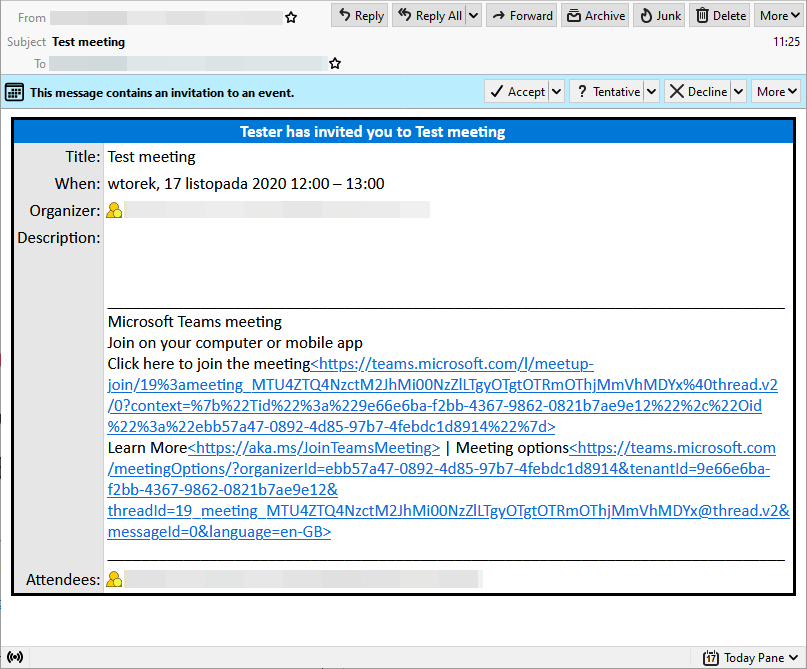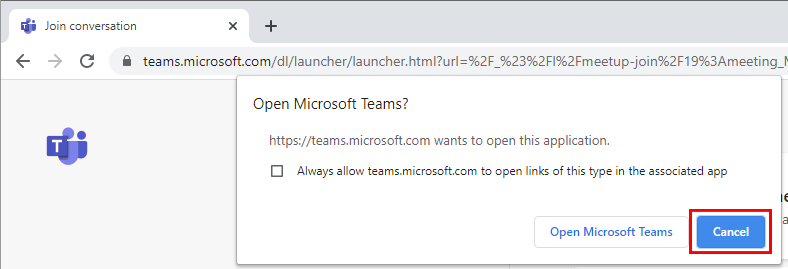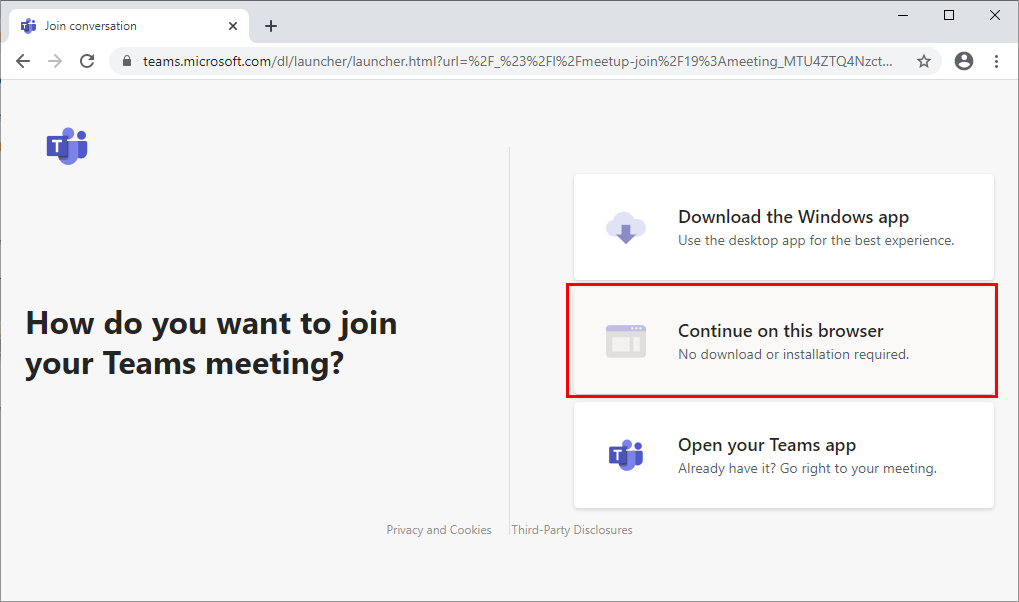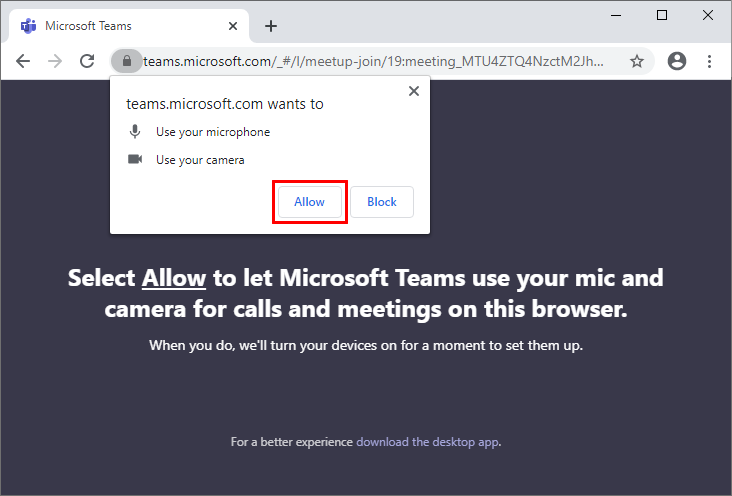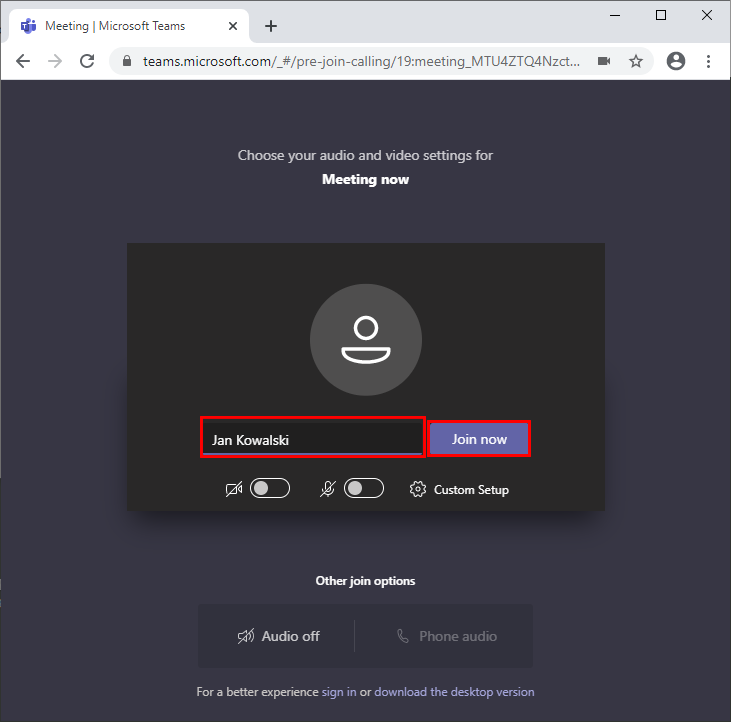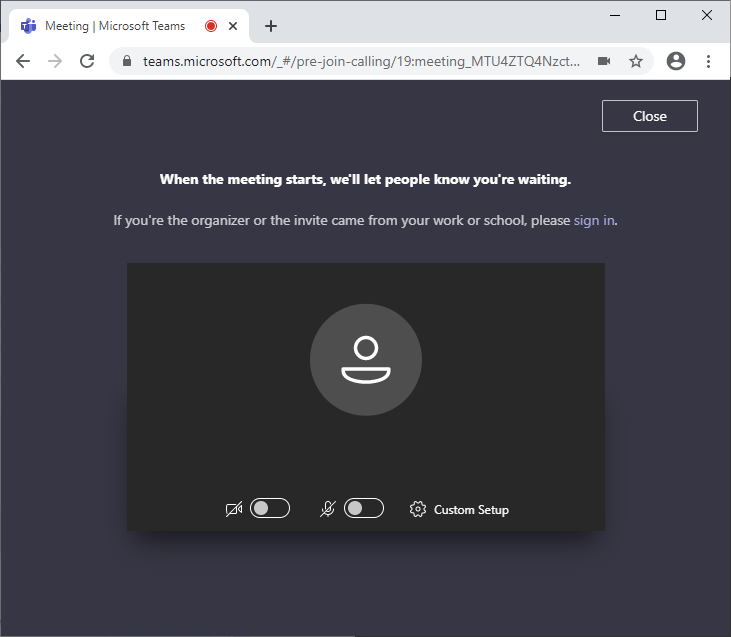Microsoft Teams EN
Przejdź do nawigacji
Przejdź do wyszukiwania
Meeting
Dołączenie do spotkania bez logowania w Microsoft Teams
- Kliknij w otrzymany link aby dołączyć do spotkania
- Jeżeli na stronie wyświetli się komunikat Otworzyć Microsoft Teams? kliknij Anuluj
- Kliknij przycisk Kontynuuj w tej przeglądarce
- Kliknij Zezwalaj aby zezwolić przeglądarce na korzystanie z kamery i mikrofonu.
- Wprowadź imię i nazwisko, a następnie kliknij Dołącz teraz
- Zaczekaj aż osoba prowadząca spotkanie wpuści Cię na nie
Obsługa spotkania
- Buttons
 – rozłącz spotkanie
– rozłącz spotkanie – rozpocznij udostępnianie
– rozpocznij udostępnianie – zatrzymaj udostępnianie
– zatrzymaj udostępnianie – pokaż uczestników (dodaj uczestników)
– pokaż uczestników (dodaj uczestników) – więcej działań
– więcej działań – pokaż konwersację (czat spotkania)
– pokaż konwersację (czat spotkania)
Udostępnianie Ekranu/Okna
- Aby udostępnić ekran/okno podczas prowadzonego spotkania kliknij przycisk Udostepnij.
- Następnie z rozwiniętego menu wybierz ekran lub otwarte okno, które chcesz udostępnić wszystkim uczestnikom spotkania.
- Podczas udostępniania w prawym dolnym rogu oraz na górze ekranu (dopiero po najechaniu kursorem) wyświetlane jest menu
- Aby zakończyć udostępnianie kliknij przycisk zatrzymaj udostępnianie